- Dies ist ein Laptop.
Dies ist derselbe Computer wie ein stationärer und er hat die gleichen Details, nur einen kleineren. Deshalb sind Laptops teurer.
Es kann mit einem Mobiltelefon und einem normalen Computer mit einem normalen Heimtelefon verglichen werden.
Damit Öffnen Sie eine Festplatte oder ein Flash-Laufwerk auf einem Laptopmüssen Sie diese erst einfügen.
Beginnen wir mit einer CD oder DVD:
Schauen Sie sich den Laptop an:

Entweder seitlich oder davor befindet sich ein CD-Gerät. Es wird als CD- oder DVD-Laufwerk bezeichnet.

Zum Öffnen müssen Sie auf die kleine rechteckige Schaltfläche klicken.
Wenn Sie auf diese Schaltfläche klicken, ertönt ein Klicken und das Laufwerk rutscht etwas aus dem Laptop heraus. Helfen Sie ihm vorsichtig, bis zum Anschlag vorzudringen. Dann müssen Sie buchstäblich eine Diskette mit der glänzenden Seite nach unten einlegen und in den Laptop schieben, bis Sie ein Klicken hören.
Warten Sie nach dem Einlegen einer Disc 15 Sekunden: Die Disc öffnet sich möglicherweise von selbst (dies gilt für Discs, auf denen Filme und Musik aufgezeichnet sind). Wenn dies nicht der Fall ist, öffnen Sie das Symbol Arbeitsplatz. Es befindet sich entweder auf dem Desktop, dh auf dem Bildschirm, oder kann über die Schaltfläche Start geöffnet werden:
Doppelklicken Sie dann auf das Symbol „CD-ROM-Laufwerk“ (es kann auch als CD-RW-, DVD- oder DVD-RW-Laufwerk bezeichnet werden).
![]()
Dadurch wird das auf der Disc aufgezeichnete geöffnet.
Jetzt lass uns lernen Öffnen Sie die Flash-Laufwerke. Sie sehen ungefähr so \u200b\u200baus:

Um ein USB-Flash-Laufwerk an einem Laptop zu öffnen, müssen Sie es in ein spezielles Loch stecken:
Sie finden mehrere dieser Löcher entweder an der Seite oder auf der Rückseite.
Nachdem Sie das USB-Flash-Laufwerk in eines der Löcher gesteckt haben, öffnen Sie "Arbeitsplatz" (ich erinnere Sie daran, dass es sich entweder im "Start" oder auf dem Desktop befindet).
Dort sollte ein neues Symbol erscheinen. Zum Beispiel das:
Dieses Symbol heißt normalerweise " Wechseldatenträger". Doppelklicken Sie mit der linken Maustaste darauf. Sie sehen, was auf dem USB-Stick geschrieben ist (Dateien und Ordner).
Bevor Sie ein USB-Flash-Laufwerk von einem Laptop erhalten, klicken Sie einmal mit der linken Maustaste auf das spezielle Symbol rechts unten (neben der Uhr).
Die Meldung "USB-Massenspeichergerät sicher entfernen" wird angezeigt. Klicken Sie einmal mit der linken Maustaste darauf. Die Meldung "Hardware kann entfernt werden." Jetzt können Sie das Flash-Laufwerk vom Computer abrufen.
Flash-Laufwerk ist beliebt wechselmedien information - ein modernes analog zu veralteten disketten. Die scheinbare Benutzerfreundlichkeit führt jedoch häufig zu Unachtsamkeit und Unachtsamkeit bei der Verwendung des Geräts, was zum Ausfall des Blitzes führt. Sprechen wir also über die Verwendung eines Flash-Laufwerks.
- Sie müssen das USB-Flash-Laufwerk an den USB-Anschluss anschließen, bevor Sie den Computer einschalten oder nach dem vollständigen Laden. Ein beim Systemstart angeschlossenes Flash-Laufwerk wird möglicherweise nicht vom System erkannt. In diesem Fall muss der Computer neu gestartet werden. Wenn das an den Computer angeschlossene USB-Flash-Laufwerk nicht erkannt wird, ordnen Sie es einfach an einem anderen USB-Anschluss neu an.
- Nach dem Anschließen des Blitzes wird unten rechts auf dem Bildschirm ein Symbol mit einem grünen Pfeil angezeigt, das im Abschnitt „Arbeitsplatz“ angezeigt wird zusätzliche Festplattebedeutet Blitz. Sie können dieses Laufwerk daran erkennen, dass sein Name immer mit USB beginnt.
- Verwenden Sie ein Flash-Laufwerk genauso wie ein normales Flash-Laufwerk. logisches Laufwerk - Sie öffnen das USB-Flash-Laufwerk und kopieren Dateien darauf oder von dort. Bitte beachten Sie, dass die Blitzgeschwindigkeit niedriger ist als die Geschwindigkeit festplatteDas Kopieren nimmt also mehr Zeit in Anspruch.
- Eine der Hauptbedingungen für die ordnungsgemäße Verwendung des Flash-Laufwerks besteht darin, dass Sie das Flash-Laufwerk nicht entfernen können, während Sie Informationen darauf aufzeichnen. Dies kann zu Informationsverlust und sogar zu Schäden am Gerät führen.
- Wenn das Flash-Laufwerk fertig ist und Sie es vom Computer entfernen müssen, müssen Sie es zuerst programmgesteuert deaktivieren. Klicken Sie dazu mit der rechten Maustaste auf das Flash-Laufwerk-Symbol in der unteren rechten Ecke des Bildschirms. Die Meldung "Gerät sicher entfernen" wird angezeigt. Klicken Sie auf die Inschrift. Das Safe Eject-Fenster wird angezeigt. Wenn ein Flash-Gerät angeschlossen ist, klicken Sie einfach auf die Schaltfläche „Stop“. Wenn mehrere Geräte angeschlossen sind, sollten Sie zuerst das Gerät auswählen, das Sie trennen möchten, und erst dann die Taste drücken. Danach erscheint eine Meldung, dass das USB-Gerät entfernt werden kann. Wenn das System meldet, dass das Gerät nicht entfernt werden kann, sind Dateien auf Flash geöffnet oder der Kopiervorgang ist nicht abgeschlossen. Schließen Sie die Dateien und versuchen Sie es erneut.
- Wenn Sie das USB-Flash-Laufwerk während des Kopiervorgangs immer noch getrennt haben und eine Dateiverletzung vorliegt (Sie können keine Dateien kopieren oder löschen), sollte das Flash neu formatiert werden. Gehen Sie dazu zu "Arbeitsplatz", klicken Sie mit der rechten Maustaste auf das Flash-Symbol und wählen Sie "Formatieren". Nach Abschluss der Formatierung wird das Flash-Laufwerk gelöscht und kann später verwendet werden.
- Manchmal wird ein Flash-Laufwerk im Anschluss an der Vorderseite des Computers nicht erkannt. Dies ist darauf zurückzuführen, dass sie häufiger verwendet werden und sich stärker abnutzen. Außerdem werden diese Steckverbinder mit dem Gehäuse geliefert und sind nicht von hoher Qualität. Wenn das Flash-Laufwerk nicht erkannt wird, wechseln Sie einfach zum Anschluss auf der Rückseite des Computers.
Vergessen Sie nicht, wie Sie das Flash-Laufwerk richtig verwenden. Denken Sie daran, dass die Lebensdauer dieses Geräts von Ihrer Genauigkeit abhängt.
Dies ist ein Laptop.
Ein Laptop ist derselbe Computer wie ein persönlicher. Und es hat die gleichen Details, nur eine kleinere Größe. Deshalb sind Laptops teurer.
Ein Laptop kann mit einem Handy verglichen werden, während ein normaler pC - Mit einem normalen Telefon zu Hause.
Damit Öffnen Sie eine Diskette, eine Diskette oder ein USB-Flash-Laufwerk auf einem Laptopmüssen Sie diese erst einfügen.
Schauen Sie sich den Laptop an:

Wenn der Laptop über ein spezielles Diskettenlaufwerk verfügt, dh ein Gerät für Disketten, können Sie die Diskette öffnen. Auf den meisten Laptops fehlt dieses Laufwerk, da Disketten als veraltet und unzuverlässig gelten.
Weitere Informationen zu Disketten finden Sie im Artikel „Disketten“.
Zum Einlegen einer Diskette muss ein solches Loch vorhanden sein:
![]()
Wenn Ihr Computer keine solche Lücke hat, dann nächster Absatz kann überspringen.
Legen Sie die Diskette in Pfeilrichtung ein, bis sie einrastet. Nachdem Sie die Diskette eingelegt haben, gehen Sie zu Arbeitsplatz. Es befindet sich entweder auf dem Desktop, dh auf dem Bildschirm, oder kann über die Schaltfläche Start geöffnet werden:
Doppelklicken Sie dann mit der linken Maustaste auf das Symbol.
Scheibe 3.5 (A):
![]()
Sie sehen, was auf der Diskette geschrieben ist (Dateien und Ordner). Um eine Diskette von einem Computer zu erhalten, müssen Sie zuerst alle Dateien und Ordner schließen, die Sie von einer Diskette geöffnet haben. Drücken Sie dann den kleinen Knopf unter dem Loch, in das die Diskette eingelegt wurde. Die Diskette selbst sollte aus dem Laptop herausspringen. Jetzt ungefähr wie man öffnetCD oder DVD fahren:

Entweder die Seite oder die Vorderseite des Laptops ist ein Gerät für Festplatten. Es heißt CD oder DVD fahren.

Zum Öffnen müssen Sie auf die kleine rechteckige Schaltfläche klicken.
Wenn Sie auf diese Schaltfläche klicken, ertönt ein Klicken und das Laufwerk rutscht etwas aus dem Laptop heraus. Helfen Sie ihm vorsichtig, bis zum Anschlag vorzudringen. Dann müssen Sie buchstäblich eine Diskette mit der glänzenden Seite nach unten einlegen und in den Laptop schieben, bis Sie ein Klicken hören. Warten Sie nach dem Einlegen einer Disc 15 Sekunden: Die Disc öffnet sich möglicherweise von selbst (dies gilt für Discs, auf denen Filme und Musik aufgezeichnet sind). Wenn dies nicht der Fall ist, öffnen Sie das Symbol Arbeitsplatz. Es befindet sich entweder auf dem Desktop, dh auf dem Bildschirm, oder kann über die Schaltfläche Start geöffnet werden:
Doppelklicken Sie dann auf das Symbol „CD-ROM-Laufwerk“ (es kann auch als CD-RW-, DVD- oder DVD-RW-Laufwerk bezeichnet werden).
![]()
Dadurch wird das auf der Disc aufgezeichnete geöffnet.
Jetzt lass uns lernen Öffnen Sie die Flash-Laufwerke auf einem Laptop. Das Flash-Laufwerk sieht folgendermaßen aus:

Um ein USB-Flash-Laufwerk an einem Laptop zu öffnen, müssen Sie es in ein spezielles Loch stecken:
Sie finden mehrere dieser Löcher entweder an der Seite oder auf der Rückseite.
Nachdem Sie das USB-Flash-Laufwerk in eines der Löcher gesteckt haben, öffnen Sie "Arbeitsplatz" (ich erinnere Sie daran, dass es sich entweder im "Start" oder auf dem Desktop befindet).
Dort sollte ein neues Symbol erscheinen. Zum Beispiel das:
Normalerweise heißt dieses Symbol "Wechseldatenträger". Doppelklicken Sie mit der linken Maustaste darauf. Sie sehen, was auf dem USB-Stick geschrieben ist (Dateien und Ordner).
Bevor Sie ein USB-Flash-Laufwerk von einem Laptop erhalten, klicken Sie einmal mit der linken Maustaste auf das spezielle Symbol rechts unten (neben der Uhr).
Die Meldung "USB-Massenspeichergerät sicher entfernen" wird angezeigt. Klicken Sie einmal mit der linken Maustaste darauf. Die Meldung "Hardware kann entfernt werden." Jetzt können Sie das Flash-Laufwerk vom Computer abrufen.
Schrittweise Anleitung zur Verwendung eines Flash-LaufwerksFlash-Laufwerk, Flash-Laufwerk
Sie können an vielen Stellen nachlesen, was ein Flash-Laufwerk ist. Sie werden Ihnen auch ausführlich erklären, was damit nicht möglich ist. Aber woher weißt du, was du damit machen kannst? Und hier wäre eine Lektion mit einer visuellen Demonstration in allen Punkten (von A bis Z) über die Arbeit mit einem Flash-Laufwerk? Angenommen, Sie möchten von einem Computer auf einen anderen übertragen (lassen Sie den zweiten Computer nicht mit dem Internet verbunden sein).
Und im zweiten Fall eine Karikatur, im dritten Fall beide. Am wichtigsten in der Lektion sind ALLE sequenziellen Übertragungsaktionen. Ursprüngliche Anforderung? Aber nur so können Sie zeigen, erklären, die Ahnung (Kieselsteine \u200b\u200bim Garten der Anfänger, nicht mit einem Flash-Laufwerk zurechtkommen) vor unnötigen und unnötigen Handlungen schützen!
Es gibt viele Informationen über das Flash-Laufwerk, aber es gibt keine spezielle Schritt-für-Schritt-Anleitung zum Arbeiten mit dem Flash-Laufwerk! Aber vergebens! Ich bin sicher, dass es viele dieser „Schwierigkeiten“ gibt, aber schreibe darüber. Behalten Sie also die Lektion über die Arbeit mit einem Flash-Laufwerk bei.
So sieht ein normales Flash-Laufwerk aus.

Schritt 1 Setzen Sie es in einUSB-Anschluss (siehe Bild).

In der Nähe dieses Anschlusses befinden sich normalerweise Kopfhörer- und Mikrofonbuchsen.

Hier sind sie neben grün und pink.

Schritt 2 Klicken Sie nun auf "Start". Dann "Arbeitsplatz". Unter den Bildern sehen Sie ein Bild des Wechseldatenträgers. Sie kann einen beliebigen Namen haben.
 Die Hauptsache ist das visuelle Bild im Bild. Zum Beispiel "KINGSTON (F :)". In diesem Fall bedeutet „KINGSTON“ den Namen des Herstellers des Flash-Laufwerks und (F :) den Namen der Festplatte.
Die Hauptsache ist das visuelle Bild im Bild. Zum Beispiel "KINGSTON (F :)". In diesem Fall bedeutet „KINGSTON“ den Namen des Herstellers des Flash-Laufwerks und (F :) den Namen der Festplatte.
Schritt 3. Schreiben Sie Informationen auf ein Flash-Laufwerk auf mindestens 2 Arten. Betrachten Sie beides.
1 Weg. Wir fahren von der Stelle fort, an der wir angehalten haben.
1. Klicken Sie mit der linken Maustaste auf das Image des Flash-Laufwerks. Infolgedessen wird der Inhalt für Sie geöffnet.
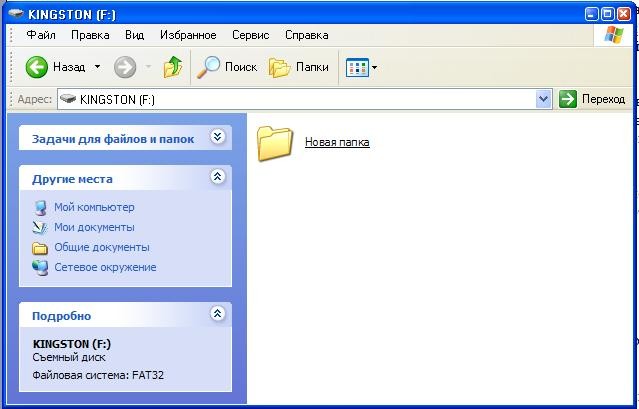
2. Wählen Sie auf dem Desktop oder in einem anderen Ordner gewünschte Datei (textdokument, Musik, Video, was auch immer), die Sie auf ein Flash-Laufwerk kopieren möchten.
3. Greifen Sie nun mit der linken Maustaste darauf und ziehen Sie es in den Ordner des Flash-Laufwerks. Lass los
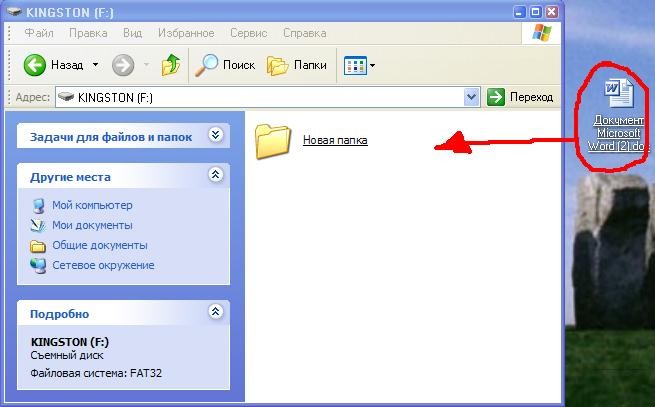
Das ist alles. Sie haben die Datei auf einen USB-Stick kopiert!
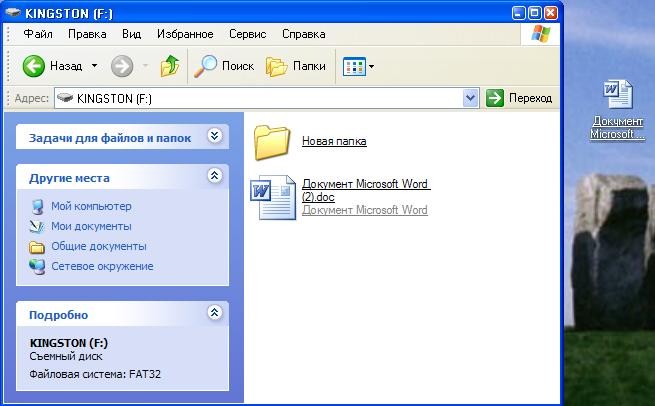
2. Weg.
1. Wählen Sie die Datei aus, die Sie auf den USB-Stick kopieren möchten.
2. Klicken Sie mit der rechten Maustaste darauf.
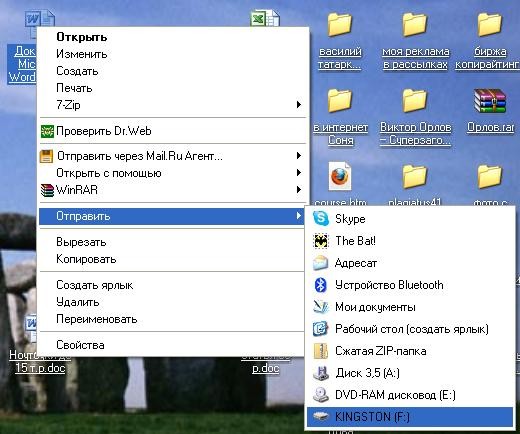
3. Wählen Sie den Punkt "Senden"
4. Wählen Sie dann das Element mit dem Image eines Flash-Laufwerks aus. In unserem Beispiel "KINGSTON (F :)".
5. Das war's, die Datei wurde auf den USB-Stick gesendet. Sie können das Vorhandensein auf einem Flash-Laufwerk überprüfen.
Schritt 4 Informationen, die Sie aufgezeichnet haben . Jetzt müssen Sie das USB-Flash-Laufwerk sicher vom Computer entfernen. Führen Sie dazu die folgenden Schritte aus.

Das ist alles Jetzt haben Sie die Arbeit mit einem Flash-Laufwerk gemeistert. Und bereit, neue Computerhorizonte zu erobern! Ich wünsche Ihnen viel Erfolg dabei!
Wir können fast jedes Gerät an einen modernen Computer anschließen und fast jedes Gerät öffnen. Sie können eine Kamera, einen Camcorder an einen Computer anschließen, handykönnen Sie Musik-CDs anhören und Filme auf DVD ansehen.
In diesem Tutorial erfahren Sie, wie Sie ein Laufwerk und ein USB-Flash-Laufwerk auf einem Computer öffnen.
Wenn Sie einen Laptop haben, klicken Sie auf
Damit Öffnen Sie die Festplatte oder das Flash-Laufwerk Auf dem Computer müssen Sie sie zuerst einfügen.
Beginnen wir mit CDs und DVDs:

Schauen Sie sich die Systemeinheit an:

Für Festplatten auf dem Computer gibt es ein spezielles Reisemedium, das als Laufwerk bezeichnet wird.
![]()
Damit wir eine Diskette einlegen können, benötigen wir das Laufwerk, um den Computer "auszutreiben". Klicken Sie dazu auf die kleine Schaltfläche darunter. Wenn das Laufwerk ausgeworfen wird, legen Sie es ein. Es kann sich um eine Disc mit Musik oder einen Film handeln. Legen Sie es auf eine glänzende Seite.
Übrigens gibt es Räder, bei denen die beiden Seiten glänzend sind. Dies sind doppelseitige DVDs. Das heißt, die Aufzeichnung befindet sich sowohl auf der einen als auch auf der zweiten Seite.
Um das Laufwerk zurückzufahren, drücken Sie erneut die kleine Taste darunter.
Warten Sie nach dem Einlegen der Disc 15 Sekunden. Diese kann auf dem Computer selbst geöffnet werden (dies ist bei Discs der Fall, auf denen Filme und Musik aufgezeichnet sind). Wenn dies nicht der Fall ist, öffnen Sie das Symbol "Arbeitsplatz". Es befindet sich entweder auf dem Desktop, dh auf dem Bildschirm, oder kann über die Schaltfläche Start geöffnet werden:
Doppelklicken Sie dann mit der linken Maustaste auf das Symbol „CD-ROM-Laufwerk“ (es kann auch als CD-RW-, DVD- oder DVD-RW-Laufwerk bezeichnet werden).
![]()
Dadurch wird das auf der Disc aufgezeichnete geöffnet.
Jetzt lass uns lernen Öffnen Sie die Flash-Laufwerke auf dem Computer. Das Flash-Laufwerk sieht folgendermaßen aus:

Um es auf einem Computer zu öffnen, müssen Sie einen USB-Stick in ein spezielles Loch in der Systemeinheit stecken:
Sie finden immer mehrere solcher Löcher auf der anderen Seite der Systemeinheit - dort, wo die Kabel vom Computer eingesteckt sind. Und bei modernen Computern gibt es solche Löcher in der Vorderseite.
Nachdem Sie das USB-Flash-Laufwerk in eines der Löcher gesteckt haben, öffnen Sie "Arbeitsplatz" (ich erinnere Sie daran, dass es sich entweder im "Start" oder auf dem Desktop befindet).
Dort sollte ein neues Symbol erscheinen. Zum Beispiel das:
Normalerweise heißt dieses Symbol "Wechseldatenträger". Doppelklicken Sie mit der linken Maustaste darauf. Zuvor sollten Sie die Dateien und Ordner öffnen, die auf dem USB-Stick aufgezeichnet sind.
Klicken Sie vor dem Entfernen eines USB-Sticks von einem Computer einmal mit der linken Maustaste auf das spezielle Symbol rechts unten (neben der Uhr).
Die Meldung "USB-Massenspeichergerät sicher entfernen" wird angezeigt. Klicken Sie einmal mit der linken Maustaste darauf. Die Meldung "Hardware kann entfernt werden." Jetzt können Sie das Flash-Laufwerk vom Computer abrufen.




